はじめに
このチュートリアルは、DVDのSLRラウンジLightroom 4ワークショップから転記されたもので、Lightroomを最初から最後まで習得するための130以上のチュートリアルを含む14時間のLightroom 4 A –Zガイドです。デジタルダウンロードはSLRラウンジから購入できますが、物理的なコピーはAmazonPrimeから入手できます。
概要
この記事では、Lin andJirsaPhotographyで使用しているカリングシステムの1つについて説明します。現在、スタジオでは「エディットイン」システムを使用していますが、この記事では「エディットアウト」システムについて説明します。どちらのシステムも高速で効果的です。ただし、「編集中」システムの方が少しうまく機能します(この「編集中」ワークフローについては、今後のチュートリアルで説明します)。適切なカリングシステムは1つではないことに注意してください。そのため、自分に最適なカリングシステムを自由に設定してください。
いずれにせよ、カリングシステムを可能な限り合理化しておくことをお勧めします。私たちの「編集」システムは、画像をすばやく選別する方法です。読み続けて、制作ワークフローの時間を節約する方法を確認してください。
KISS –シンプルな愚かさを保つ
前に述べたように、それはあなたに多くの時間を節約することができるので、単純なカリングシステムを持つことが最善です。ほとんどの場合、KISSの頭字語は非常に適しています。シンプルに、愚かにしてください。画像ごとに節約される秒数は、大きな画像カタログを処理するまでに数時間になる可能性があります。写真家は、最初から画像を細心の注意を払って整理するために、かなり複雑なカリングシステムを作成することがあります。たとえば、次のような5つ星の評価システムを使用する場合があります。
- 5つ星=ポートフォリオ写真
- 4つ星=ブログの写真
- 3つ星=平均的な写真(配信済み)
- 2つ星=少し可能性はありますが、不明(未配信)
- 1つ星=画像を拒否
この種の評価システムは理論的には素晴らしいように聞こえますが、各画像を注意深く分析し、一度に多くの決定を行う必要があるため、画像から画像への作業では面倒になる可能性があります。 「もしそうなら、それはブログに値するのか、ポートフォリオに値するのかなど、維持するのに十分ですか?」これが、単純なカリングシステムの作成に重点を置いている理由です。画像のカリング、編集、仕上げが完了するまで、ブログやポートフォリオに値する画像を本当に知ることはできません。その時点で、ブログ/ポートフォリオの画像をスキャンしてすばやく選択し、わずか1〜2分でマークを付けることができます。最初の淘汰中にその決定を下そうとすると、時間がかかるだけでなく、正しく行うことは不可能です。
それでは、ワークフローに取り入れることができる「編集」システムの3つのステップを見ていきましょう。
3ステップの「編集」カリングプロセス
Lightroom 4ワークフローシステムDVDをご覧になった方は、Lin&JirsaPhotographyが現在「編集中」システムを使用していることをご存知でしょう。 「編集」システムでは、「P」を押して、カタログ内のすべての画像を「ピック」として選択します。次に、個々の画像を確認し、配信したくない画像を拒否します。 「編集」システムはシンプルです。選択肢が1つしかないためです。画像を保持して次の画像に移動するか、「X」を押して画像を拒否します。
すぐに、私たちのワークフロープロセスは、5つの異なるキーストロークによる5つの可能な決定から、1つの決定と1つのキーストロークのみに移行しました。
ステップ1:すべての画像にピックのフラグを付ける
カタログ内のすべての画像にピックとしてフラグを立てる必要があります。 「G」を押してグリッドビューに戻ります。次に、「Ctrl+A」を押してすべての画像を選択します。次に、「P」を押して、すべての画像にピックのフラグを付けます。次に、「Ctrl+D」を押して画像の選択を解除します。これにより、画像を確認し、カリングプロセス中にフラグを解除できます。
ステップ2:フラグステータスでフィルタリング
次に、画像をフィルタリングして、画像を「拒否」すると画像が表示されなくなるようにする必要があります。フラグのステータスでフィルタリングするので、以下に示すように、最初のフラグをクリックします。現在、フラグが立てられた画像のみを表示できます。 「X」を押して画像を「拒否」としてマークすると、画像は表示されなくなります。
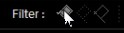
ステップ3:画像のカリング
画像を表示してカリングするときは、できるだけ多くの画面スペースを確保したいと考えています。 「F」を2回押して、フルスクリーンモードに入ります。次に、「Tab」を押して、左右のパネルを取り除きます。画像をダブルクリックすると、画像が全画面で表示されます。次に、画像のカリングを開始します。画像を拒否する場合は、「X」を押します。フィルタは「フラグ付き」画像のみを表示するように設定されているため、拒否された画像は自動的にラインナップから消えます。キーボードの右矢印を押して、画像内を移動し続けます。
「編集」システムでは、検討するオプションは1つだけです。それは、写真の配信可能かどうかです。維持する価値があるのか、そうでないのか。それがあなたのブログに属するかポートフォリオに属するかを決定するのは、最初のカリングではなく、すべての画像が完成して編集された後である必要があります。
すべてのフィルターをオフにすると、拒否された画像がグレー表示されていることがわかります。拒否された写真を確認したい場合は、[フィルター]で[拒否されたフィルター]をオンにします。
ですから、この記事がお役に立てば幸いです。次のカリング記事では、単純な「編集」ワークフローを紹介します。カリングシステムをシンプルに保つことを忘れないでください。そうすれば、何時間も節約できます!
Lightroom 4ワークショップコレクションで詳細をご覧ください!
これは、Lightroom4WorkshopコレクションのDVDの1つであるLightroom4A toZDVDのサンプルチュートリアルです。 Lightroomの基本から高度なRAW処理技術まで、すべてを教える30時間近くのビデオ教育のコレクション。
LR4ワークショップコレクションには、ユーザーが3〜5回のクリックでほぼすべての外観と効果を実現できるように設計された、高く評価されているLightroom4プリセットシステムも含まれています。基本的な色補正から、ビンテージフェード、白黒効果、チルトシフト効果、フェイクHDR、レタッチ、ディテールエンハンスメントなど。詳細については、上のリンクをクリックしてください。
